Некоторые песни нам хочется прослушивать так часто, что мы с удовольствием ставим их на мелодию звонка. Редко начало трека так привлекательно и звучно, как его припев. В таком случае нам поможет программа Mp3DirectCut.
Как пользоваться данной программой?
Mp3DirectCut – программа, выполняющая редактирующую функцию в Mp3 и Mp2-аудиофайлах. С помощью неё можно вырезать нужные фрагменты записи, обрезать, копировать, вставлять, работать со звуком: усиливать или понижать, кодировать и декодировать аудиозаписи. Такой аудиоредактор позволяет изменять файлы, не потеряв при этом звук, а в конечном итоге сохранить качество при повторном кодировании данных.
Представлена инструкция, с помощью которой можно легко выполнить манипуляции с обрезкой любимой песни.

- Запустить программу.
- Загрузить необходимый аудиофайл.
- Перенести мышкой файл на рабочее окно программы.
- Выделить нужный кусок, который необходимо вырезать из трека, удерживая левую кнопку мыши на нужном фрагменте файла. Для проверки результата можно нажать кнопку «Прослушать выделение как вырезку».
- Зайти в раздел «Правка» и выбрать функцию «обрезать».
- Через раздел «Файл» нажать на «Сохранить выделение»в отдельный файл, затем выбрать пункт «Все аудио.
А для того, чтобы плавно нарастить громкость в начале воспроизведения мелодии и сделать более приглушенной в конце, можно в разделе «Правка» выбрать «Создать простое затухание/нарастание».
Если песня местами проигрывается слишком тихо, а где-то слишком громко, то стоит использовать функцию нормализации громкости. Благодаря чему, уровень громкости придёт примерно к одному значению на протяжении всего аудиофайла.Чтобы воспользоваться данной возможностью программы, нужно выбрать пункт «Нормализация» в разделе «Правка». Затем передвинуть ползунок громкости в нужном направлении.
Следующая функция программы – это функция соединения файлов:
- Понадобятся раздел в меню «Файл» и «Новое окно программы», в первом необходимо открыть файл, в который нужно вставить, во втором – тот, который предназначен для вставки.
- В первом окне нажать клавишу End для перемещения в конец файла, во втором выделить всё по CTRL+A, скопировать по CTRL+C, вернуться в первое окно, и вставить по CTRL+V.
Предлагаем посмотреть видео о том, как пользоваться программой mp3DirectCut:
Как удалить?
Удалить программу mp3DirectCut можно как минимум двумя способами:
- Удаляем используя Uninstall Tool.
- Либо вручную. Находим папку и удаляем. Обычно папка находиться в Programs File. Затем утилитой CCleaner чистим остатки програмки.
Все програмка удалена.
Каждому будет под силу освоить Mp3DirectCut, ведь такая программа проста в использовании. Всего лишь несколько операций, и готова мелодия на звонок именно в таком виде, который мы предпочитаем слышать постоянно перед тем, как ответить.
mp3DirectCut 2.24
Бывает, что необходимо вырезать какой-то фрагмент из песни или другой аудиозаписи. Причем желательно сделать это, не тратя много времени на поиск, установку подходящей программы, а затем еще и на изучение ее принципа работы.
Для этой цели подойдет простая и бесплатная программа-аудиоредактор под названием mp3DirectCut. Эта программа весит всего лишь 287 Кбайт и позволяет за считанные секунды обрезать песню.
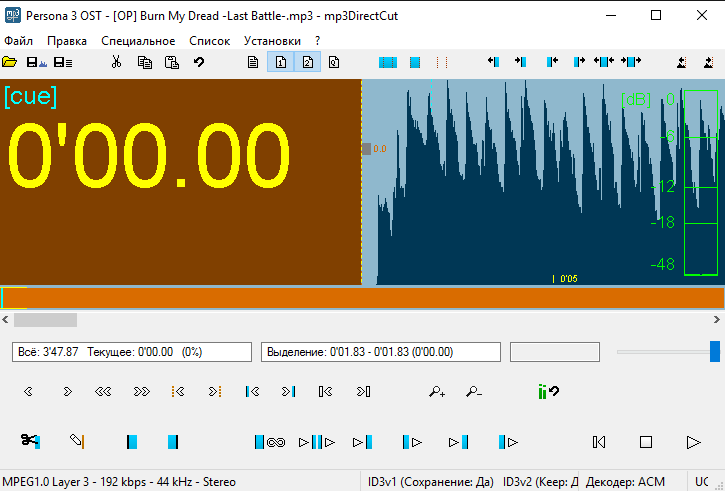
Вырезка фрагмента из песни
С помощью данной программы вы быстро сможете вырезать отрывок из музыкального произведения. mp3DirectCut имеет возможность предварительного прослушивания записи для того, чтобы точно определиться с местом обрезки.
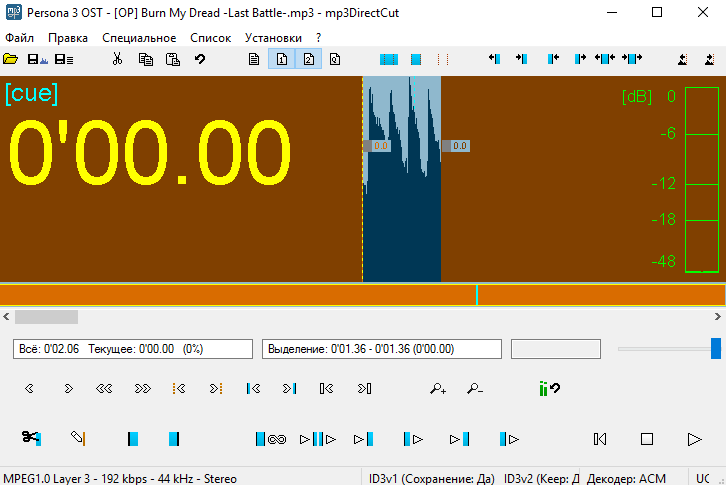
Запись звука
Вы сможете записать звук, используя микрофон, подключенный к компьютеру. Полученная запись сохраняется как MP3-файл.
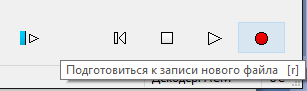
Нормализация звука и поиск пауз
mp3DirectCut способен нормализовать аудиозапись по громкости, делая ее звучание равномерным. Также программа может отыскать места тишины в записи и отметить их.
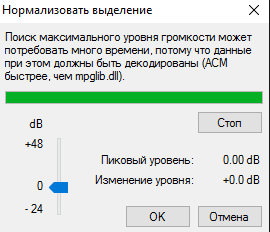
Изменение громкости аудиозаписи и добавление плавного затухания/нарастания
Вы сможете изменить громкость песни, а также добавить плавное затухание/нарастание громкости в требуемых местах. Программа позволяет изменять громкость звучания в большом диапазоне.
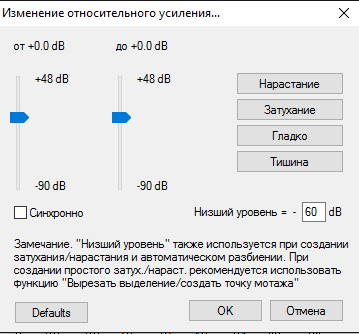
Редактирование информации о песне
mp3DirectCut позволяет просмотреть подробную информацию об аудиофайле и отредактировать ID3 теги, такие как название песни, автора, альбом, жанр и т.п.
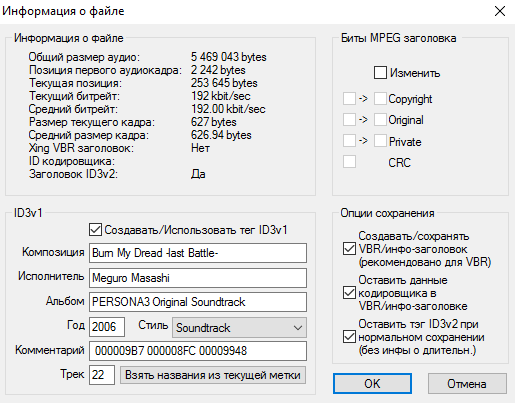
Достоинства:
1. Простой и понятный внешний вид программы без лишних элементов;
2. Наличие некоторого количества дополнительных функции, позволяющих улучшить звучание аудиозаписи;
3. mp3DirectCut распространяется по бесплатной лицензии, поэтому ее полная версия доступна абсолютно бесплатно;
4. Программа переведена на русский язык, который можно выбрать в ходе ее установки.
Недостатки:
1. Поддерживает только формат MP3. Поэтому, если вам нужно обрезать песню формата WAV, FLAC или ином аудиоформате, то следует использовать другую программу.
Если вы цените свое время и не хотите тратить его на громоздкие, сложные аудиоредакторы, то mp3DirectCut – это ваш выбор. Простой интерфейс программы позволит вам без труда вырезать фрагмент из песни и использовать его в собственных целях, например в качестве рингтона для мобильного телефона.
Редактор аудио файлов – Mp3directcut

У каждого человека может возникнуть ситуация, когда нужно обрезать аудиофайл. Это может быть как обычное желание поставить на звонок телефона любимый трек, так и использовать его для оформления постов в социальных сетях и т.п. И если цельный аудиофайл не подходит – его нужно обрезать. В этом случае помощниками служат специальные аудио-редакторы, которых в интернете достаточно много.
Однако разобраться в них, порой, обычному пользователю достаточно сложно. Поэтому из большого перечня желательно выбрать софт, который в своей работе будет максимально упрощенным. И одним из таких вариантов является программа Mp3directcut. Её неоспоримое преимущество на фоне остальных программ – маленький вес, доступность в скачивании и оперативность в работе.
Возможности утилиты
Mp3directcut представляет собой специфический инструмент с расширенным функционалом, который незаменим в редактирование аудиофайлов. Разработчики утилиты постарались, чтобы она получила бесплатное распространение, и каждый пользователь Interneta мог её скачать.
Возможности и функционал:
- редактирование аудиофайлов с расширением .mp3 без потери качества;
- удобство в работе с фрагментами;
- функции – копировать, вырезать, вставить;
- информация о битрейте;
- предварительное прослушивание обрезанного фрагмента;
- откат до исходника;
- возможность улучшать исходное качество звука;
- работает на всех версиях Windows;
- простая установка;
- русскоязычный интерфейс;
- возможность конвертации в рингтон.
Отдельно стоит отметить простое использование утилиты. Ниже мы привели инструкцию о том, как вырезать фрагменты. Чтобы научится пользоваться всеми возможностями программы, следует установить её на ПК и прочесть краткую инструкцию по эксплуатации. К слову, это не занимает много времени, ведь всё гениальное – просто!
Уникальный функционал Mp3directcut и простота использования сделали приложение лидером в данном сегменте. Для меломанов, которые постоянно работают с аудио файлами, это приложение – подарок.
Обрезка аудио файлов
Рассмотрим процедуру обрезки файлов с помощью программы Мp3directcut, пошагово:
- Когда программа установлена и открыта на вашем компьютере, первый шаг – загрузка аудиофайла, который вы хотите обрезать. Для этого находим вкладку «Файл», затем «Открыть», и загружаем нужную аудиозапись.

- Аудиозапись отобразится в программе в виде дорожки. Вспомогательные функции, расположенные сверху, указывают на временной отрезок фрагмента до 1сек.

- Далее, с помощью инструмента выделения, вам следует отметить нужный фрагмент трэка. Функция предварительного прослушивания позволит убедиться, что выбранный отрезок вам подходит.
- Когда отрезок выбран, выбираем функцию «Обрезать».

- После этого остается сохранить отрезок путем комбинации клавиш CTRL+S или «Файл – Сохранить как».

Программа mp3directcut работает на русском языке, поэтому проблем с нахождением нужных вкладок не возникнет. Более того, ко всем кнопкам система программы выдает подсказки, что позволяет без проблем вникнуть в каждую функцию.
Mp3directcut как пользоваться скачать бесплатно на русском
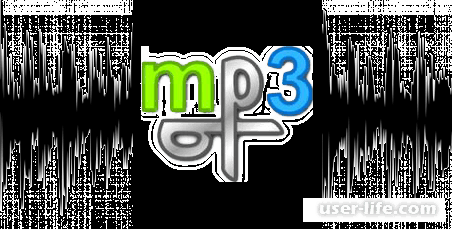
Всем привет! «мп3 Директ Кат» — это пусть и малоизвестный, но достаточно хороший софт для обработки аудиофайлов. С помощью программы вы сможете вырезать определённый кусок из нужного вам трека, выровнять уровни звука, так же сделать запись прямиком с микрофона вашего компьютера и так далее. Итак, давайте рассмотрим каждую из функций данного приложения более детально.
Стоит начать с основного – вырезание «кусков» песен из целой аудиозаписи, так как большинство юзеров устанавливают данное приложение именно из-за этой функции. Итак, давайте приступим.
Скачать mp3DirectCut бесплатно
Обрезаем аудиозаписи в «mp3DirectCut»
1) Первым делом нам нужно запустить приложение
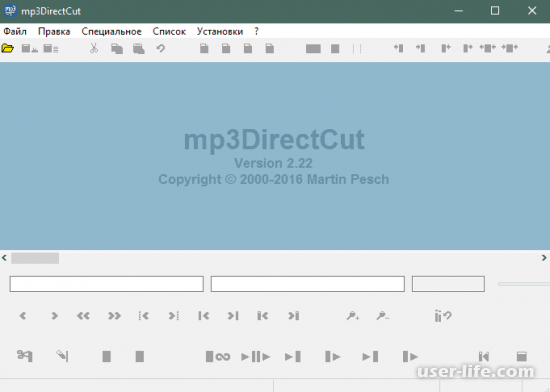
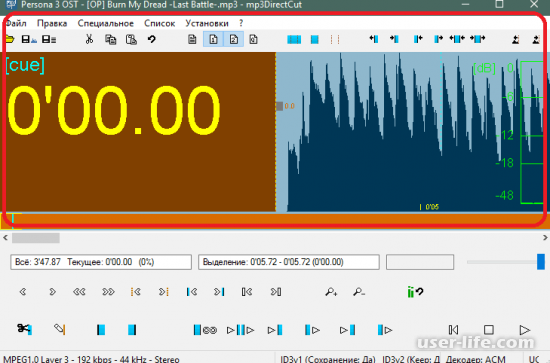
Стоит отметить, что данная программа работает только с форматом mp3, поэтому вам необходимо иметь входной файл в данном расширении. В случае, когда ваш трек был загружен в формате «wav» или «ogg», его нужно конвертировать в «мп3». О том как сделать это можете узнать из статьи ниже.
3) После загрузки трека вы можете увидеть таймер, который показывает отрезок трека, на котором вы сейчас располагаетесь. А справа вы сможете заметить «таймлайн», с котором мы и будем проводить все манипуляции.
Двигаться от одного к другому отрывку аудиофайла вы сможете с помощью бегунка, который располагается в центре.
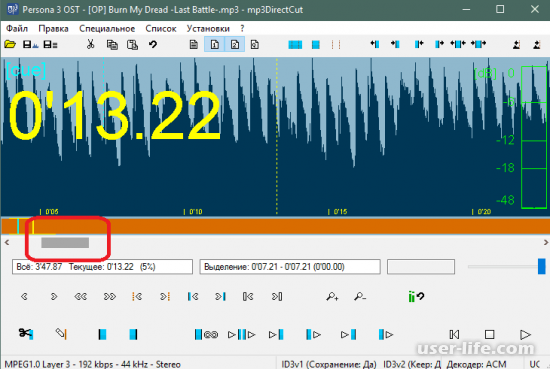
4) Так же вы сможете изменить размер отображаемых окон. Для этого достаточно лишь зажать клавишу Ctrl и крутить колесо мыши в соответствующем направлении.
5) К тому же инструменты приложения позволяют запустить проигрыватель, который будет воспроизводить загруженную аудиозапись. С помощью этой функции будет намного легче узнать тот отрезок песни, который будет необходимо обрезать.
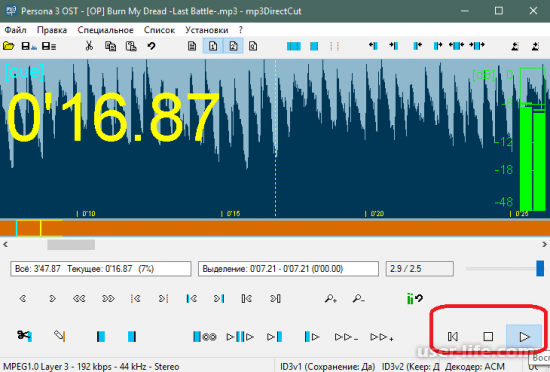
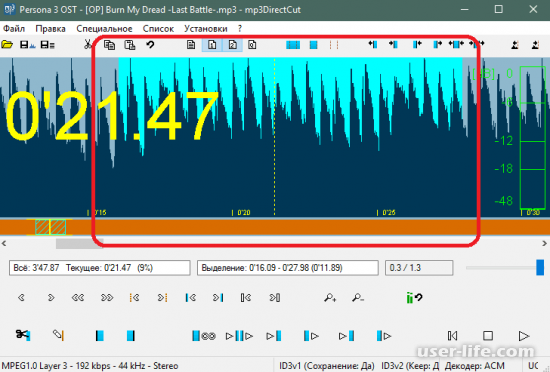
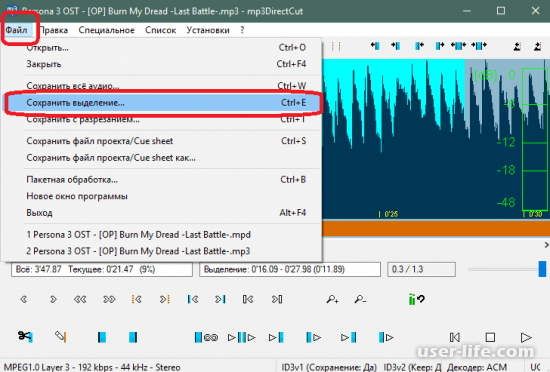
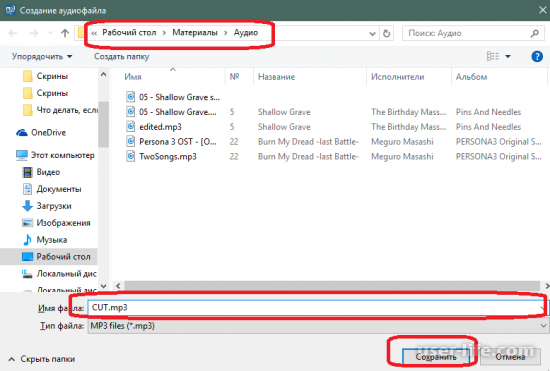
Итак, на этом всё. После этого, когда программа завершит обработку, на выходе вы получите вырезанный кусок в расширении mp3.
Добавляем «плавное» нарастание или затухание уровня громкости
Так же ещё одной достаточно неплохой функцией является добавление плавного нарастания или «увядания» уровня громкости. Чтобы добавить его нужно сделать следующее:
1) Как и в прошлом способе необходимо обозначить желаемую часть трека. После этого программой будет автоматически определено, что нужно здесь – увеличивание или уменьшение. В случае, если в данном куске аудиофайла будет большая громкость, то будет добавлено нарастание, а если наоборот – уменьшение.
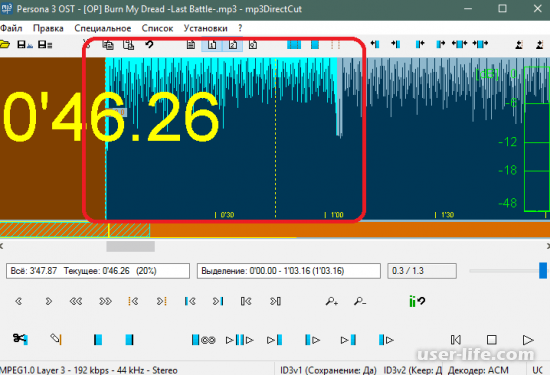
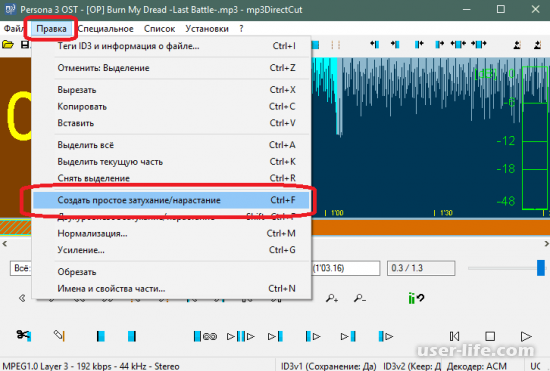
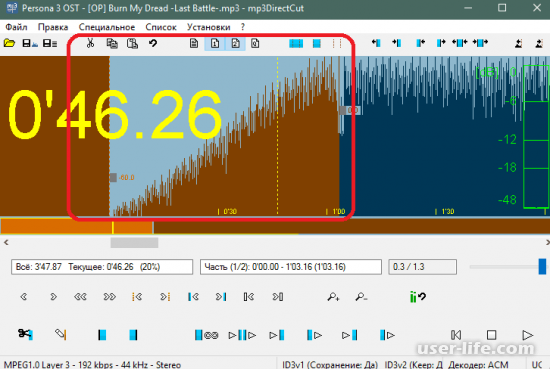
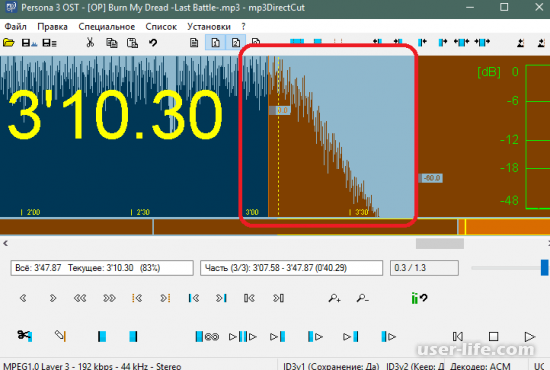
Данный метод сможет помочь вам избавится от резких переходов, которые довольно сильно «режут» ухо.
Выравниваем уровень громкости
В случае, когда в вашем треке очень плохо выставлен уровень громкости (какие-то фрагменты звучат слишком громко, а какие-то слишком тихо) вам
сможет помочь инструмент «Автоматическое выравнивание громкости». С его помощью вы сможете выставить одинаковый уровень громкости для всего трека. Чтобы воспользоваться им нужно сделать следующее:
1) Первым делом нужно перейти в меню «Правка» и там выбрать инструмент «Нормализация». Это так же можно заменить горячими клавишами CTRL+M.
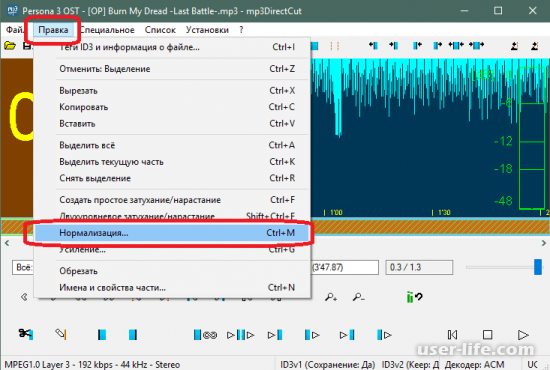
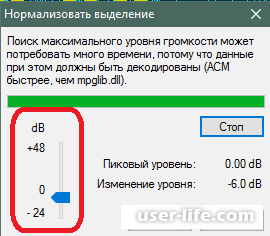
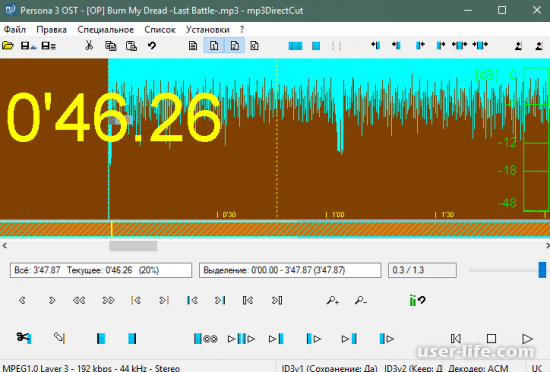
На самом деле это далеко не весь набор функций которыми обладает «mp3DirectCut». Но если бы мы говорили про каждую из них в подробности, то это было бы очень долго. А так это основные функции, которых наверняка хватит обычному рядовому юзеру.
Запись звука
Вы сможете записать звук, используя микрофон, подключенный к компьютеру. Полученная запись сохраняется как MP3-файл.
Нормализация звука и поиск пауз
mp3DirectCut способен нормализовать аудиозапись по громкости, делая ее звучание равномерным. Также программа может отыскать места тишины в записи и отметить их.
Редактирование информации о песне
mp3DirectCut позволяет просмотреть подробную информацию об аудиофайле и отредактировать ID3 теги, такие как название песни, автора, альбом, жанр и т.п.
1. Простой и понятный внешний вид программы без лишних элементов;
2. Наличие некоторого количества дополнительных функции, позволяющих улучшить звучание аудиозаписи;
3. mp3DirectCut распространяется по бесплатной лицензии, поэтому ее полная версия доступна абсолютно бесплатно;
4. Программа переведена на русский язык, который можно выбрать в ходе ее установки.
1. Поддерживает только формат MP3. Поэтому, если вам нужно обрезать песню формата WAV, FLAC или ином аудиоформате, то следует использовать другую программу.
Итак, как вы видите, пользоваться программой «mp3DirectCut» достаточно просто. Надеемся, что данная статья смогла помочь вам.
Всем мир!
Отзывы о программе mp3DirectCut
| Загрузок всего | 1 222 894 |
| Загрузок за сегодня | 10 |
| Кол-во комментариев | 228 |
| Подписавшихся на новости о программе | 29 (подписаться) |
- Рейтинг программы — 4.65 из 5
- 1
- 2
- 3
- 4
- 5

ChemicalBro про mp3DirectCut 2.28 [24-03-2020]
После обрезки увеличивает размер mp3-файла. Порой в 3-4 раза больше
| 7 | Ответить
Феликс про mp3DirectCut 2.22 [24-07-2016]
отличное приложение! Все просто и понятно! Советую!
7 | 4 | Ответить
ittybity про mp3DirectCut 2.21 [16-01-2016]
Здравствуйте! Программа удобная и простая, но как я заметил, при применении обрезания и затухания звука в треке с кодером LAME, программа на выходе сохраняет готовый файл с кодеком FGh, тем самым теряя качество. mpglib.dll, libfaad2.dll, lame_enc.dll лежат в корне программы. Как мне быть чтобы программа не трогала исходный кодировщик?
9 | 51 | Ответить
Павел про mp3DirectCut 2.21 [13-01-2016]
Здравствуйте! Программа удобная и простая, но как я заметил, при применении обрезания и затухания звука в треке с кодером LAME, программа на выходе сохраняет готовый файл с кодеком FGh, тем самым теряя качество. mpglib.dll, libfaad2.dll, lame_enc.dll лежат в корне программы. Как мне быть чтобы программа не трогала исходный кодировщик?
10 | 2 | Ответить
C в ответ Павел про mp3DirectCut 2.30 [30-10-2020]
не кодировщик, а информацию. никак. затухание потребует перекодирования
| | Ответить
Capt про mp3DirectCut 2.21 [19-10-2015]
Программа хорошая, но сайт это что-то, начал качать программу, скачался Амиго, Пойск мэйл, поиск в интернете, да еще и какая то война пристолов, а саму программу так и не нашел((( Ужасно
16 | 29 | Ответить
Som в ответ Capt про mp3DirectCut 2.21 [20-10-2015]
Не устаю поражаться сколько же вокруг дыбилов.
29 | 12 | Ответить
A_Lex в ответ Capt про mp3DirectCut 2.21 [31-01-2016]
Capt, советую тебе установить NOD32 ESET, а также брандмаоэр от аутпост. При особых настройках этих программных продуктов ты избавишься от большей навязываемой дряни (ну и от многих заодно сайтов, поставляющих эту дрянь).
5 | 4 | Ответить
он в ответ Capt про mp3DirectCut 2.21 [13-02-2016]
Нажимаешь правой кнопкой на значок,выбираешь архив и из него устанавливаешь.
8 | 3 | Ответить
doc про mp3DirectCut 2.20 [09-08-2015]
И почему нельзя сделать прямую ссылку на неё, ведь неудобно шариться и искать, куда же бля там кликнуть надо, чтобы скачать.
21 | 2 | Ответить
Сергей в ответ doc про mp3DirectCut 2.25 [13-04-2019]
А без матюгов слов не хватает? Или ты относишься , которые матом не ругаются, а разговаривают?
3 | 3 | Ответить
Руслан про mp3DirectCut 2.20 [13-01-2015]
Не понял. Скачал mp3DC220.exe запустил и куда оно легло? Не нахожу нигде.
2 | 23 | Ответить
Юра про mp3DirectCut 2.20 [31-12-2014]
На ноутбук скачалось хорошо пользуюсь.А вот на нетбук не могу скачать так как 8 стоит как найти на 8 не могу найти эти не идут почему то.
5 | 2 | Ответить
Мавлюд про mp3DirectCut 2.20 [12-12-2014]
Почему после нарезки музыки,сохраняется в mdp формате,а не в mp3?
18 | 28 | Ответить
Velegen про mp3DirectCut 2.20 [12-08-2014]
Хорошая программа, а главное — очень легкая, запускается мгновенно, перематывает трек мгновенно. Использую даже в качестве проигрывателя по умолчанию (!). Остальные обычные проигрыватели открывали песню с задержкой, а этот — мгновенно! При установке не забудьте скачать и подцепить mpglib.dll в качестве звукового декодера.
4 | 5 | Ответить
ЭДУАРД про mp3DirectCut 2.20 [27-04-2014]
НУ ЭТО ЧЕТКАЯ ПРОГРАММА. выручает всегда!
5 | 4 | Ответить
Алина про mp3DirectCut 2.19 [24-02-2014]
На носу соревнования. срочно напишите как склеивать файлы..и как делать затухание?
18 | 11 | Ответить
Николай про mp3DirectCut 2.19 [13-02-2014]
Сразу признаюсь, это программа для таких как я чайников, которым к тому же медведь на ухо наступил! Была проблема с русификацией, но благодаря вашим отзывам разобрался. Молодцы разработчики! А то есть такие программы, связанные с фото редактированием, что космическим аппаратом управлять гораздо проще чем ими. Спасибо всем.
2 | 2 | Ответить
Сергован про mp3DirectCut 2.19 [08-02-2014]
Господа, подскажите как или куда сохранить готовый проект. Я разделил аудиокнигу на участки по 5-ть минут а где его искать или как сохранить не знаю, может надо указать за ранее путь в настройках? Спасибо.
4 | 26 | Ответить
Юзер про mp3DirectCut 2.19 [19-01-2014]
Конкретно спросили, как мп-3 клеить, а вы сопли по ветру- классная прога, супер, всем советую.
5 | 3 | Ответить
Владимир про mp3DirectCut 2.19 [15-01-2014]
На русский перевел сразу, за это спасибо. Не могу понять,как склеивать файлы. Прога не даёт делать так, как это делают любые другие подобные проги ни через меню, ни через перетаскивание, ни через где. и это интуитивный прекрасный интерфейс. Гуано печальное! Плиз! Помогите! Помогите, кто понял-разобрался. Как склеивать файлы.
3 | 22 | Ответить
Panopticum про mp3DirectCut 2.19 [03-01-2014]
Сами Вы херь, пользоваться научитесь с начало.
2 | 2 | Ответить
алекс про mp3DirectCut 2.19 [27-11-2013]
херь полная. не качать. декодер требует а его нет.
2 | 5 | Ответить
евген про mp3DirectCut 2.19 [12-11-2013]
почему обрезанная песня не воспроизводится на телефоне нокиа 7230 пишет файл не подготовлен а на компе воспроизводит
2 | 4 | Ответить
Yuri про mp3DirectCut 2.19 [31-08-2013]
Сама прога отличная, рекомендую. я использую ее после скачивания дискографий — часто в песнях начало и конец песни «ни о чем» — либо шумы, либо вообще отрывок не из песни. их вырезать через прогу очень удобно.
3 | 2 | Ответить












